您可以创建一个迭代字段,将项目与特定重复的时间段关联起来。迭代可以设置为任何长度的时间,可以包含中断,并且可以单独编辑以修改名称和日期范围。使用项目,您可以按迭代分组以可视化即将开展的工作的平衡,使用过滤器专注于单个迭代,并按迭代排序。
您可以通过指定迭代名称或`@current`(当前迭代)、`@previous`(上一迭代)或`@next`(下一迭代)来筛选迭代。您还可以使用运算符,例如`>`、`>=`、`<`、`<=`和`..`。例如,`iteration:>"Iteration 4"`和`iteration:<@current`。有关更多信息,请参阅“筛选项目”。
首次创建迭代字段时,会自动创建三个迭代。您可以在项目的设置页面上添加其他迭代并进行其他更改。
如果您的项目使用了迭代字段,您可以使用路线图布局在时间轴上查看项目。有关更多信息,请参阅“更改视图布局”和“自定义路线图布局”。
添加迭代字段
- 在表格视图中,在最右边的字段标题中,单击.
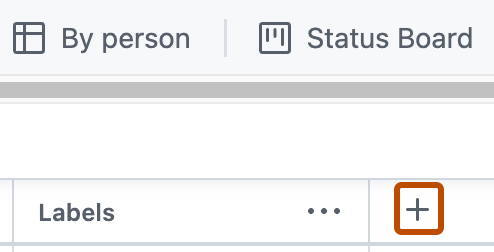
- 单击**新建字段**。
- 在下拉菜单顶部,键入新字段的名称。
- 在“字段类型”下,选择**迭代**。
- 可选:如果您不想让迭代从今天开始,请选择“开始日期”旁边的日历下拉菜单,然后选择新的开始日期。
- 要更改每个迭代的持续时间,请键入一个新数字,然后选择下拉菜单并单击**天**或**周**。
- 单击**保存**。
添加新的迭代
-
导航到您的项目。
-
在右上角,单击以打开菜单。
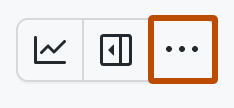
-
在菜单中,单击 **设置**以访问项目设置。
-
单击要调整的迭代字段的名称。
-
要添加相同持续时间的新的迭代,请单击**添加迭代**。

-
可选:要自定义新迭代的持续时间及其开始时间,请单击 **更多选项**,选择开始日期和持续时间,然后单击**添加**。
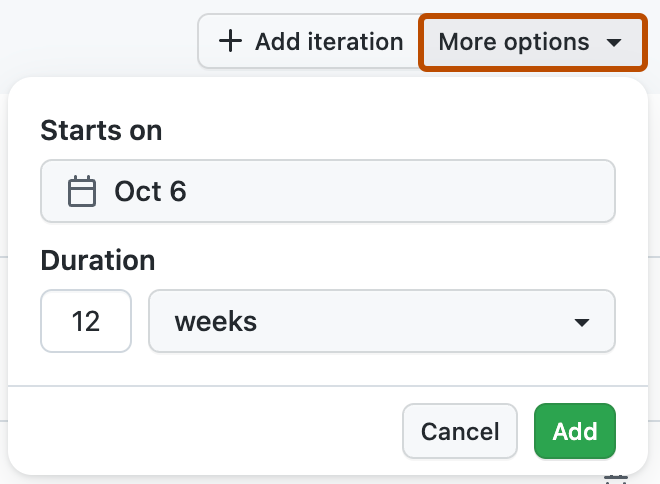
-
单击**保存更改**。
编辑迭代
您可以在项目设置中编辑迭代。您还可以通过单击来访问迭代字段的设置在字段的表格标题中点击**编辑值**。
-
导航到您的项目。
-
在右上角,单击以打开菜单。
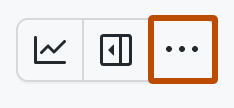
-
在菜单中,单击 **设置**以访问项目设置。
-
在左侧列表中,点击您要调整的迭代字段的名称。
-
要更改迭代的名称,请点击名称并开始输入。
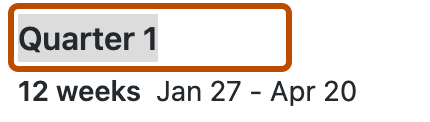
-
要更改迭代的日期或持续时间,请点击日期打开日历。点击开始日期,然后点击结束日期,最后点击**应用**。
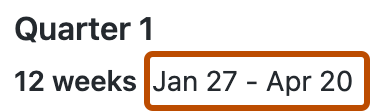
-
或者,要删除迭代,请点击迭代右侧的.
-
单击**保存更改**。
插入休息时间
您可以将休息时间插入到迭代中,以告知您何时离开计划的工作。新的休息时间的默认时长与最近创建的迭代的时长相同。
-
导航到您的项目。
-
在右上角,单击以打开菜单。
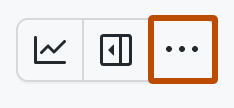
-
在菜单中,单击 **设置**以访问项目设置。
-
单击要调整的迭代字段的名称。
-
将鼠标悬停在迭代上方的分隔线上,然后点击**插入休息时间**。
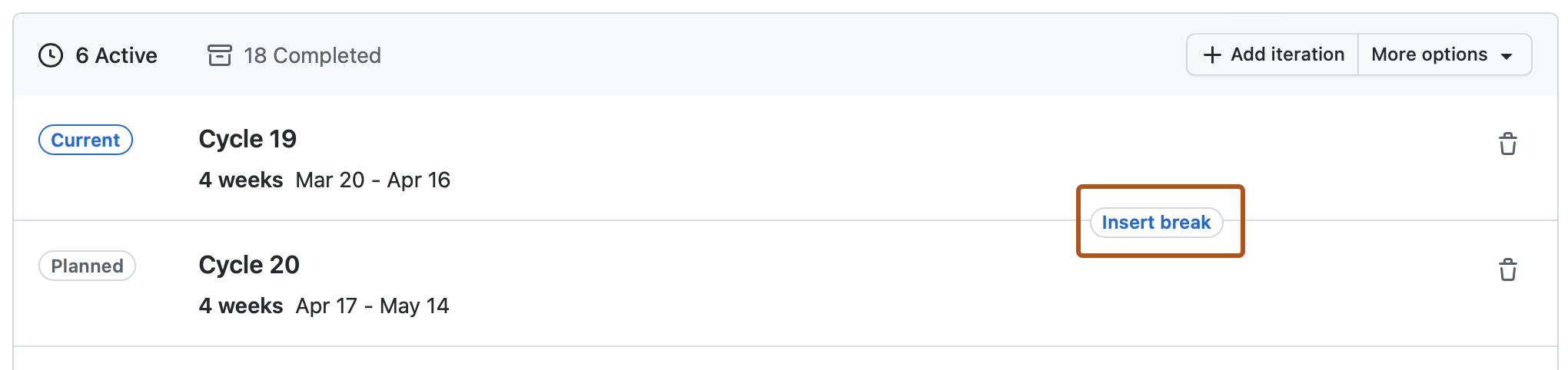
-
或者,要更改休息时间的持续时间,请点击日期打开日历。点击开始日期,然后点击结束日期,最后点击**应用**。
-
单击**保存更改**。